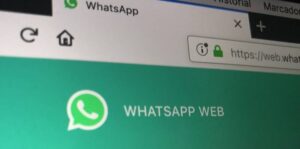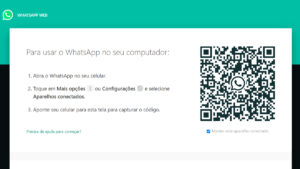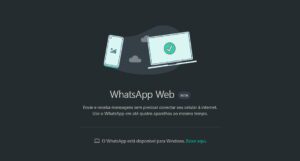O WhatsApp Web tem se tornado a principal ferramenta de trabalho de muitas pessoas. Possibilitando o envio e recebimento de mensagens, vídeos e fotos a partir do seu próprio navegador. Vamos aprender como baixar video do WhatsApp Web e fotos que você recebeu dos contatos.
- Como adicionar contato no Whatsapp Web de 2 modos diferentes
- Como sair do WhatsApp Web no PC e no celular?
Como baixar video do WhatsApp Web
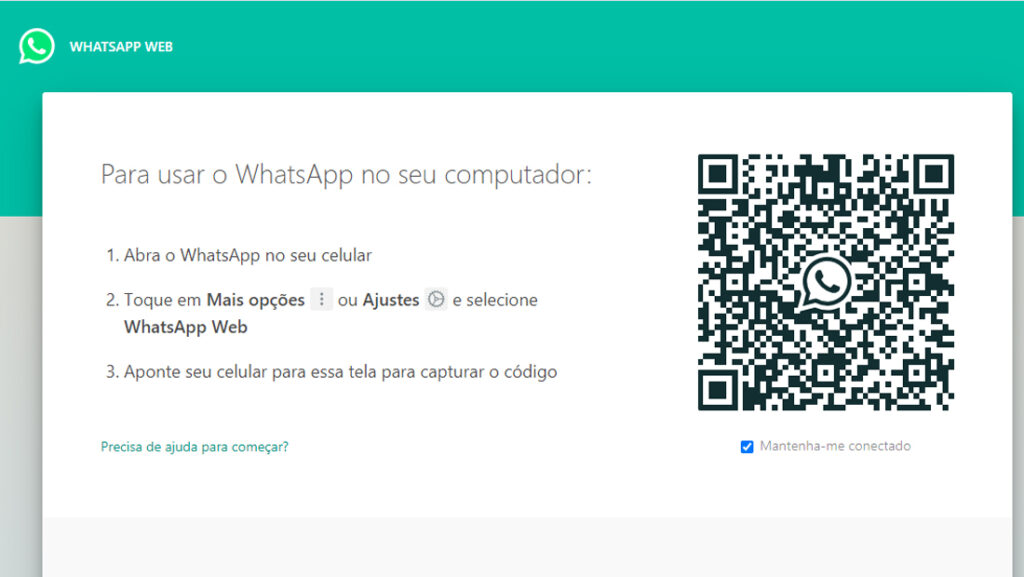
Antes de começar a ver o passo a passo, acesse o site do WhatsApp Web clicando aqui, e escaneie o QR Code com seu celular.
Os passos que vamos ver abaixo são exatamente os mesmos em todos os navegadores, então não precisa ficar preocupado com problemas de compatibilidade ou diferenças.
Tempo total: 1 minuto
1. Vá até o contato que você deseja
No WhatsApp Web, procure o contato que você mandou ou recebeu o vídeo que deseja baixar.
2. Selecione o vídeo que você deseja baixar
Nas mensagens clique sobre o vídeo que você deseja baixar.
3. Clique sobre o ícone de download
Logo em seguida clique sobre o ícone de download que esta localizado no canto superior direito.
Depois de clicar no ícone, automaticamente o download vai começar e após o fim do processo você terá o vídeo no seu computador. Agora que aprendemos como baixar video do WhatsApp Web, vamos ver o processo para baixar fotos que é bem semelhante.
Como baixar fotos do WhatsApp Web
Os passos que vamos ver abaixo são semelhantes ao do passo a passo anterior que vimos, a única diferença é que em vez de vídeos, o download será de fotos.
Tempo total: 1 minuto
1. Vá até o contato que você deseja
No WhatsApp Web, procure o contato que você mandou ou recebeu a foto que deseja baixar.
2. Selecione a foto que você deseja baixar
Nas mensagens clique sobre a foto que você deseja baixar.
3. Clique sobre o ícone de download
Logo em seguida clique sobre o ícone de download que esta localizado no canto superior direito. Caso seja mais de um arquivo toque sobre os três pontos e clique em Baixar.
Assim como no passo a passo dos vídeos, automaticamente o download da foto vai se dar inicio e ao fim do processo ela estará no seu computador. Essas são somente algumas dicas das mais de 50 dicas e truques que você pode encontrar no guia completo do WhatsApp Web clicando aqui.
Agora, vamos ver algumas dúvidas que são frequentes por usuários que utilizam o WhatsApp Web e também utilizam a funcionalidade que nós vimos acima.
Porque não consigo baixar vídeo do WhatsApp web?
Os motivos para essa situação podem ser várias, então é necessário fazer uma verificação completa para encontrar o culpado. Verifique como está a conexão de sua internet, veja se está ocorrendo algum problema de conexão entre o celular e o computador.
Se mesmo depois de realizar todas as verificações, você não tiver encontrado o verdadeiro culpado, desconecte e conecte do WhatsApp Web. Tente realizar o download novamente do vídeo ou foto e veja se será possível.
O que fazer quando dá falha no download no WhatsApp?
Assim como a situação anterior, a falha de download pode ocorrer devido a vários motivos. Depois que você já aprendeu como baixar vídeo do WhatsApp Web e foto também, saiba analisar o culpado por toda a situação.
Na grande maioria das vezes a culpa pode ser devido a internet, ou devido ao próprio arquivo estar corrompido.
Agora diga para nós, você conseguiu aprender como baixar video do WhatsApp Web? Teve alguma dúvida ou dificuldade? Diga para nós nos comentários.